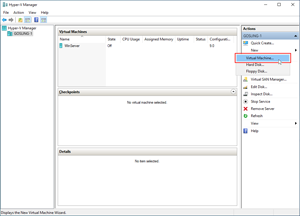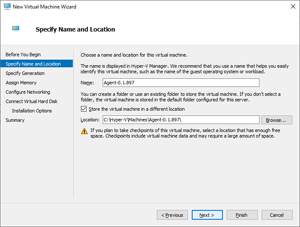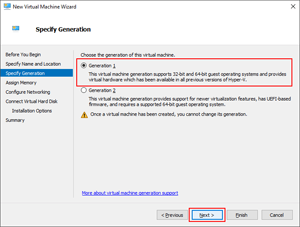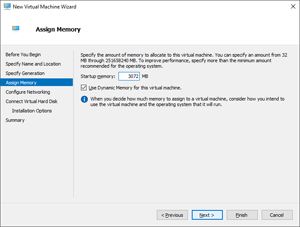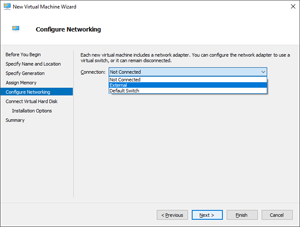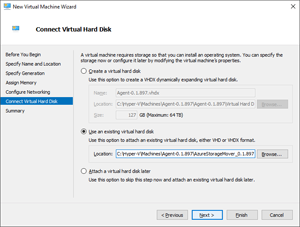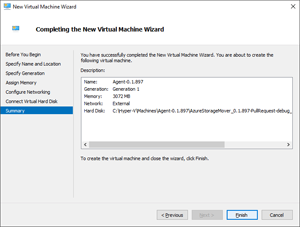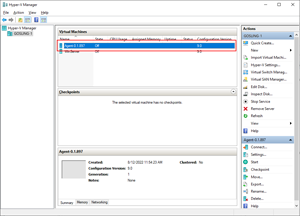Implantar um agente do Azure Storage Mover
O serviço Azure Storage Mover utiliza agentes para executar os trabalhos de migração configurados no serviço. Um agente é um dispositivo de migração baseado em máquina virtual que é executado em um host de virtualização. Idealmente, seu host de virtualização está localizado o mais próximo possível do armazenamento de origem a ser migrado. O Storage Mover pode oferecer suporte a vários agentes.
Como um agente é essencialmente um dispositivo de migração, você interage com ele por meio de um shell administrativo agente-local. O shell limita as operações que você pode executar nesta máquina, embora as tarefas de configuração de rede e solução de problemas estejam acessíveis.
O uso do agente em migrações é gerenciado por meio do Azure. O Azure PowerShell e a CLI são suportados e a interação gráfica está disponível no portal do Azure. O agente é disponibilizado como uma imagem de disco compatível com as novas máquinas virtuais (VMs) Windows Hyper-V ou VMware.
Este artigo orienta você pelas etapas necessárias para implantar com êxito uma VM do agente do Storage Mover.
Pré-requisitos
- Um host Windows Hyper-V ou VMware capaz de executar a VM do agente.
Consulte a seção Recursos de computação e memória recomendados neste artigo para obter detalhes sobre os requisitos de recursos para a VM do agente.
Nota
Atualmente, o Windows Hyper-V e o VMware são os únicos ambientes de virtualização suportados para a VM do agente. Outros ambientes de virtualização não foram testados e não são suportados.
Determinar os recursos necessários para a VM
Como toda VM, o agente requer recursos disponíveis de computação, memória, rede e espaço de armazenamento no host. Embora o tamanho geral dos dados possa afetar o tempo necessário para concluir uma migração, geralmente é o número de arquivos e pastas que determina os requisitos de recursos.
Recursos da rede
O agente requer conectividade irrestrita com a Internet.
Embora nenhuma opção de configuração de rede única funcione para todos os ambientes, a configuração mais simples envolve a implantação de um comutador virtual externo. O tipo de comutador externo está conectado a um adaptador físico e permite que seu sistema operacional (SO) host compartilhe sua conexão com todas as suas máquinas virtuais (VMs). Essa opção permite a comunicação entre sua rede física, o sistema operacional de gerenciamento e os adaptadores virtuais em suas máquinas virtuais. Essa abordagem pode ser aceitável para um ambiente de teste, mas provavelmente não é suficiente para um servidor de produção.
Depois que o switch for criado, verifique se as VMs de gerenciamento e agente estão no mesmo switch. No firewall de link WAN, a porta TCP de saída 443 deve estar aberta. Lembre-se de que são esperadas interrupções de conectividade ao alterar as configurações de rede.
Você pode obter ajuda com a criação de um comutador virtual para máquinas virtuais Hyper-V na documentação do Windows Server . Consulte o site de suporte da VMware para obter orientações detalhadas sobre a criação de um comutador virtual para VMs hospedadas pela VMware.
Recursos de computação e memória recomendados
| Escala de migração* | Memória (RAM) | Núcleos de contagem do processador virtual (a 2 GHz min.) |
|---|---|---|
| 1 milhão de itens | 8 GiB | 4 núcleos virtuais |
| 10 milhões de itens | 8 GiB | 4 núcleos virtuais |
| 30 milhões de itens | 12 GiB | 6 núcleos virtuais |
| 50 milhões de itens | 16 GiB | 8 núcleos virtuais |
| 100 milhões de itens | 16 GiB | 8 núcleos virtuais |
Número de itens refere-se ao número total de arquivos e pastas na fonte.
Importante
Embora as VMs de agente abaixo das especificações mínimas possam funcionar para sua migração, elas podem não ter o desempenho ideal e não são suportadas.
O artigo Metas de desempenho contém resultados de teste de namespaces de origem diferentes e recursos de VM.
Capacidade de armazenamento local
No mínimo, a imagem do agente precisa de 20 GiB de armazenamento local. A quantidade necessária pode aumentar se um grande número de arquivos pequenos for armazenado em cache durante uma migração.
Baixar a imagem da VM do agente
As imagens para VMs de agente são hospedadas no Centro de Download da Microsoft como um arquivo zip. Baixe o arquivo e https://aka.ms/StorageMover/agent extraia a imagem do VHD (disco rígido virtual) do agente para seu host de virtualização.
Criar a VM do agente
As etapas a seguir descrevem o processo de criação de uma VM usando o Microsoft Hyper-V. Consulte o site de suporte da VMware para obter orientações detalhadas sobre como criar uma VM baseada em VMware.
Crie uma nova VM para hospedar o agente. Abra o Gerenciador do Hyper-V. No painel Ações, selecione Novo e Máquina Virtual... para iniciar o Assistente de Nova Máquina Virtual.
No painel Especificar Nome e Local, especifique valores para os campos Nome e Localização da VM do agente. O local deve corresponder à pasta onde o VHD está armazenado, se possível. Selecione Seguinte.
No painel Especificar geração, selecione a opção Geração 1.
Importante
Apenas VMs de Geração 1 são suportadas. Esta imagem do Linux não inicializa como uma VM de Geração 2 .
Se ainda não o fez, determine a quantidade de memória necessária para a sua VM. Insira esse valor no painel Atribuir memória , observando que você precisa inserir o valor em MiB. 1 GiB = 1024 MiB. Usar o recurso de memória dinâmica é bom.
No painel Configurar rede, selecione a lista suspensa Conexão. Na lista, escolha o comutador virtual que fornece conectividade à Internet ao agente e selecione Avançar. Para obter mais informações, consulte a documentação de rede virtual do Hyper-V para obter detalhes.
No painel Conectar Disco Rígido Virtual, selecione a opção Usar um Disco Rígido Virtual existente. No campo Local, selecione Procurar e navegue até o arquivo VHD extraído nas etapas anteriores. Selecione Seguinte.
No painel Resumo, selecione Concluir para criar a VM do agente.
Depois que o novo agente for criado com êxito, ele aparecerá no painel Máquinas Virtuais no Gerenciador do Hyper-V.
Alterar a palavra-passe predefinida
O agente é entregue com uma conta de usuário e senha padrão. Conecte-se ao agente recém-criado e altere a senha padrão imediatamente após a implantação e o início do agente.
A partir de uma máquina na mesma sub-rede que o agente, execute um comando ssh:
ssh <AgentIpAddress> -l admin
Importante
Um agente do Storage Mover recém-implantado tem uma senha padrão:
Usuário local: admin
Senha padrão: admin
Você será solicitado e aconselhado a alterar a senha padrão imediatamente após se conectar pela primeira vez a um agente recém-implantado. Anote a nova senha, não há nenhum processo para recuperá-la. Perder sua senha bloqueia você do shell administrativo. O gerenciamento de nuvem não requer essa senha de administrador local. Se o agente foi registrado anteriormente, você ainda pode usá-lo para trabalhos de migração. Os agentes são descartáveis. Eles têm pouco valor além do trabalho de migração atual que estão executando. Você sempre pode implantar um novo agente e usá-lo para executar o próximo trabalho de migração.
Limitação da largura de banda
Reserve um tempo para considerar a quantidade de largura de banda que uma nova máquina usa antes de implantá-la em sua rede. Um agente do Azure Storage Mover se comunica com um compartilhamento de origem usando a rede local e o serviço de Armazenamento do Azure no link WAN (rede de longa distância). Em ambos os casos, o agente usa toda a largura de banda de rede disponível.
Importante
O agente atual do Azure Storage Mover não oferece suporte a agendamentos de limitação de largura de banda.
Se a limitação de largura de banda for importante para você, crie uma rede virtual local com uma conexão com a Internet e configure as configurações de qualidade de serviço (QoS). Essa abordagem permite expor o agente através da rede virtual e configurar localmente um servidor proxy de rede não autenticado no agente, se necessário.
Desmantelamento de um agente
Quando não precisar mais de um agente de movimentação de armazenamento específico, você poderá descomissioná-lo. O desmantelamento é um processo em duas fases:
- Cancele o registro do agente do recurso de movimentação de armazenamento.
- Pare a VM do agente em seu host de virtualização e exclua-a.
A desativação de um agente começa com o cancelamento do registro do agente. Existem três opções para iniciar o processo de cancelamento do registo:
Você pode cancelar o registro de um agente usando o shell administrativo da VM do agente. O agente deve estar conectado ao serviço e mostrar online localmente e por meio do portal do Azure e do Azure PowerShell ou da CLI do Azure.
A partir de uma máquina na mesma sub-rede que o agente, execute um comando ssh:
ssh <AgentIpAddress> -l admin
Importante
Um agente do Storage Mover recém-implantado tem uma senha padrão:
Usuário local: admin
Senha padrão: admin
Você será solicitado e aconselhado a alterar a senha padrão imediatamente após se conectar pela primeira vez a um agente recém-implantado. Anote a nova senha, não há nenhum processo para recuperá-la. Perder sua senha bloqueia você do shell administrativo. O gerenciamento de nuvem não requer essa senha de administrador local. Se o agente foi registrado anteriormente, você ainda pode usá-lo para trabalhos de migração. Os agentes são descartáveis. Eles têm pouco valor além do trabalho de migração atual que estão executando. Você sempre pode implantar um novo agente e usá-lo para executar o próximo trabalho de migração.
1) System configuration
2) Network configuration
3) Service and job status
4) Unregister
5) Collect support bundle
6) Restart agent
7) Disk Cleanup
8) Exit
xdmsh> 4
Selecione a opção 4) Cancelar registro. Você será solicitado a confirmar.
Aviso
O cancelamento do registro interrompe qualquer trabalho de migração em execução no agente e remove permanentemente o agente do pool de agentes de migração disponíveis. Não há suporte para o novo registro de uma VM de agente registrada anteriormente. Se você precisar de um novo agente, registre uma nova VM de agente não registrada anteriormente. Não reutilize uma VM de agente não registrada anteriormente.
Várias coisas ocorrem durante o processo de cancelamento do registro:
O agente é removido do recurso de movimentação de armazenamento. Você não pode mais ver o agente na guia Agentes registrados no portal ou selecioná-lo para novos trabalhos de migração.
O agente também é removido do serviço Azure ARC. Essa remoção exclui o recurso de computação híbrido do tipo Server - Azure Arc que representava o agente com o serviço Azure ARC no mesmo grupo de recursos que seu recurso de movimentação de armazenamento.
O cancelamento do registro remove a identidade gerenciada do agente da ID do Microsoft Entra. A entidade de serviço associada é removida automaticamente, invalidando quaisquer permissões que este agente possa ter em outros recursos do Azure. Se você verificar as atribuições de função RBAC (controle de acesso baseado em função), por exemplo, de um contêiner de armazenamento de destino para o qual o agente tinha permissões anteriormente, não encontrará mais a entidade de serviço do agente, porque ela foi excluída. A atribuição em si ainda é visível como "Principal de serviço desconhecido", mas essa atribuição não se conecta mais a uma identidade e nunca pode ser reconectada. É simplesmente um sinal de que uma atribuição de função costumava estar aqui, de uma entidade de serviço que não existe mais.
Esse comportamento é padrão e não específico do Azure Storage Mover. Você pode observar o mesmo comportamento se remover uma entidade de serviço diferente da ID do Microsoft Entra e, em seguida, verificar uma atribuição de função anterior.
Aviso
Há suporte para o cancelamento do registro de um agente offline, mas o recurso Azure ARC do agente não é excluído automaticamente. Em vez disso, você precisará excluir manualmente o recurso depois de cancelar o registro de um agente offline. O ciclo de vida da identidade gerenciada do agente está vinculado a esse recurso. Removê-lo remove a identidade gerenciada e a entidade de serviço, conforme descrito anteriormente.
Você pode verificar se o processo de cancelamento de registro está concluído quando o agente desaparece do portal do Azure e do Azure PowerShell ou da CLI do Azure. Você também precisa confirmar se o recurso de computação híbrido do tipo Server - Azure Arc desapareceu do grupo de recursos.
Você também pode usar o shell administrativo do agente para verificar se o agente não está registrado. Para verificar o cancelamento do registro, navegue até qualquer submenu e retorne ao menu de nível superior. Se o cancelamento do registro tiver sido bem-sucedido, você verá a opção de menu alternar de Cancelar registro para Registrar. Como mencionado anteriormente, o novo registro não é suportado.
Você pode parar a VM do agente em seu host de virtualização depois que o cancelamento do registro for concluído. É melhor excluir a imagem da VM do agente, pois ela foi registrada anteriormente, mantém algum estado e não deve ser usada novamente. Se você precisar de um novo agente, implante uma nova VM com uma nova imagem de agente, nunca antes registrada.
Próximos passos
Depois de implantar seu agente, iniciá-lo e alterar a senha padrão da conta local:
Comentários
Brevemente: Ao longo de 2024, vamos descontinuar progressivamente o GitHub Issues como mecanismo de feedback para conteúdos e substituí-lo por um novo sistema de feedback. Para obter mais informações, veja: https://aka.ms/ContentUserFeedback.
Submeter e ver comentários